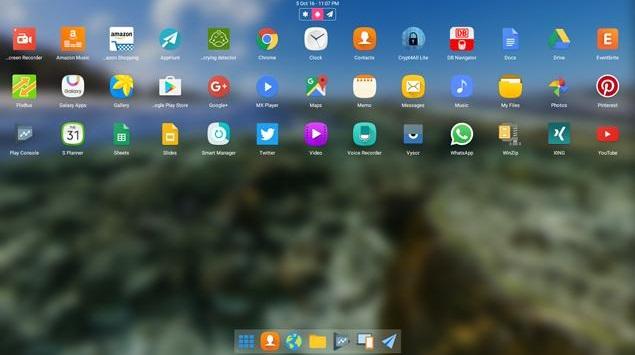Bosan dengan tampilan smartphone yang biasa? Lalu, jadi berharap untuk bisa memiliki tampilan menarik, misalnya saja seperti memiliki Start Menu dan Taskbar layaknya sistem operasi desktop? Hal tersebut bisa dilakukan, lho!
Merangkum dari Jalantikus, Jurnal Apps kali ini akan memberikan cara mudah untuk mengubah perangkat smartphone menjadi layaknya desktop. Merasa penasaran? Simaklah dalam artikel berikut ini.
Cara Ubah Tampilan Smartphone Android ala Komputer Desktop
Sebelum melangkah lebih jauh, bagi kalian yang ingin melakukan cara ini, pastikanlah agar smartphone yang kalian itu gunakan berjalan dengan sistem operasi Android. Selain itu, pastikanlah juga agar aplikasi Leena Desktop UI dan aplikasi Taskbar telah terpasang di smartphone milikmu.
Nah, jika semua hal tersebut telah berhasil dipastikan dengan baik, berikut adalah caranya:
- Jalankan aplikasi Leena Desktop UI pada perangkat Android kalian. Sesaat setelah aplikasi ini dijalankan, tampilan smartphone kalian secara otomatis akan segera berubah ke mode landscape.
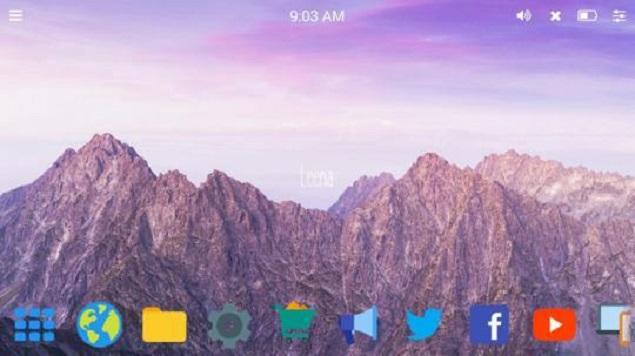
- Selanjutnya, akan terlihat tampilan ikon Settings pada sudut kanan atas layar di samping ikon baterai. Akseslah ikon tersebut untuk mengaktifkan fitur yang kalian butuhkan, dimulai dari penyesuaian ukuran teks, status bar, animasi, dan lain-lain.
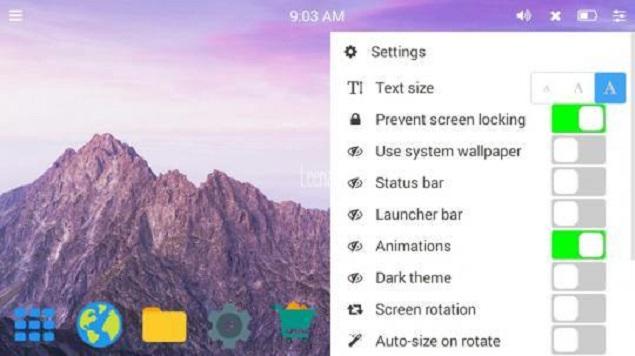
- Kalian juga bisa mencoba untuk mengakses salah satu aplikasi yang ada di smartphone Android. Nantinya, smartphone kalian akan menampilkan sebuah windows untuk setiap aplikasi yang tengah dijalankan. Jika kalian menjalankan dua aplikasi secara bersamaan, maka window dari aplikasi pertama (File Manager) tadi akan tetap terbuka dan sistem akan membuat window baru untuk aplikasi kedua (YouTube) seperti layaknya fitur multi window pada perangkat komputer desktop.
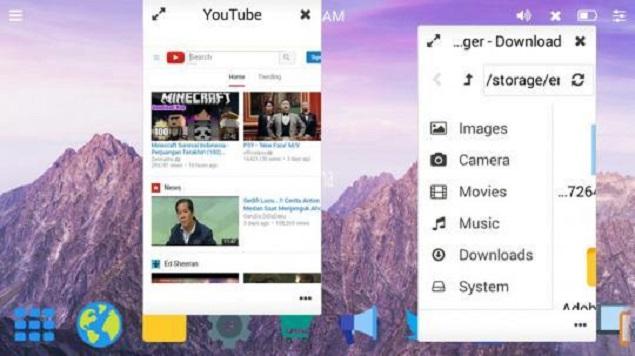
- Jika kalian ingin membuat tampilan dari window aplikasi yang tengah dijalankan memenuhi layar, maka cukup dengan memilih ikon Expand di sudut kiri atas setiap window.
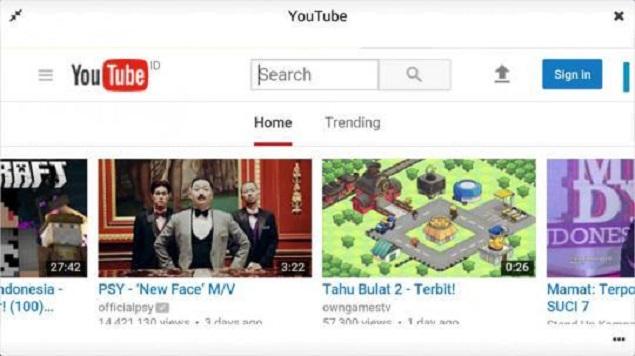
- Nah, kita selanjutnya hanya perlu menambahkan opsi Start menu dan Taskbar seperti layaknya di dektop. Untuk mendapatkannya, kalian hanya perlu menjalankan aplikasi Taskbar, dan kedua fitur tersebut pun akan muncul secara otomatis.
- Kalian juga bisa mengubah aplikasi yang akan masuk ke dalam daftar aplikasi di Start Menu dengan mengubahnya pada bagian Edit Start Menu, kemudian pilihlah Edit Start Menu Items.
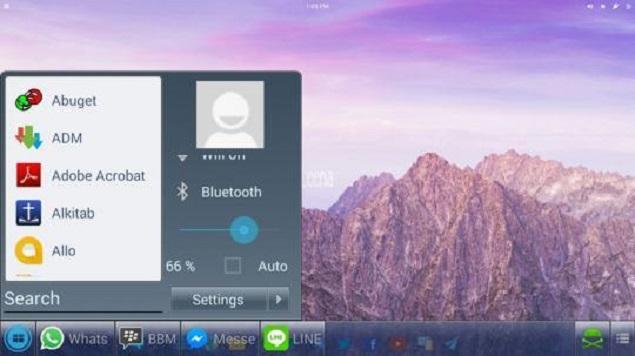
Itulah cara utuk mengubah tampilan smartphone menjadi layaknya komputer desktop. Semoga bermanfaat, dan selamat mencobanya, ya!